- Windows Server je na prvi pogled videti precej podoben sistemu Windows 10. Seveda obstaja veliko razlik v lastnostih in združljivosti strojne opreme, vendar si delijo tudi veliko kodne baze.
- Meni Start, ki je na voljo ne glede na izdajo, se morda ne bo odprl. Izklopite celozaslonski način menija Start in se prepričajte, da je omogočena storitev iskanja. Če to ne reši težave, so v članku na voljo naprednejše rešitve.
- Sestavni del izkušnje z operacijskim sistemom Windows in simbolni simbol, Meni Start včasih ne igra lepo. Vendar imamo na voljo vse prave popravke.
- Zagon sistema Windows Server je lahko redno delo. Oglejte si našo zbirko Članki Windows Server in bodite na tekočem.

Ta programska oprema bo popravila pogoste napake računalnika, vas zaščitila pred izgubo datotek, zlonamerno programsko opremo, okvaro strojne opreme in optimizirala vaš računalnik za največjo zmogljivost. Zdaj odpravite težave z računalnikom in odstranite viruse v treh preprostih korakih:
- Prenesite orodje za popravilo računalnika Restoro ki je priložen patentiranim tehnologijam (patent na voljo tukaj).
- Kliknite Zaženite optično branje najti težave s sistemom Windows, ki bi lahko povzročale težave z računalnikom.
- Kliknite Popravi vse za odpravljanje težav, ki vplivajo na varnost in delovanje vašega računalnika
- Restoro je prenesel 0 bralci ta mesec.
Težave s sistemom Windows Server se lahko pojavijo občasno in mnogi uporabniki poročajo, da se meni Start v sistemu Windows Server 2016 ne odpre. Evo, kako je težavo opisal en uporabnik Microsoft TechNet:
Imam RODC iz leta 2016 in po nekaterih posodobitvah sistema Windows se meni Start ne odpre več, iskanje se ne odpre in stranska vrstica z obvestili se ne odpre. Preizkusil sem vse trike, ki so bili uporabljeni pri oknu 10, da so spet začeli delovati, vendar brez kock.
V današnjem članku vam bomo pokazali nekaj rešitev, ki vam bodo morda pomagale dokončno odpraviti to težavo, zato začnimo.
Kaj storiti, če meni Start v sistemu Windows Server 2016 ne deluje?
1. Izklopite celozaslonski meni Start
- Pritisnite Tipka Windows + I odpreti Aplikacija za nastavitve
- Zdaj pa pojdi na Personalizacija
- Izberite Začni v meniju na levi. V desnem podoknu onemogočite Uporabite Začni celozaslonski način

- Po tem je treba težavo rešiti.
2. Prepričajte se, da je storitev iskanja omogočena
- Pritisnite Tipka Windows + R. in vnesite storitve.msc. Pritisnite Enter ali kliknite v redu.
- Poiščite Windows Search na seznamu in ga dvokliknite.
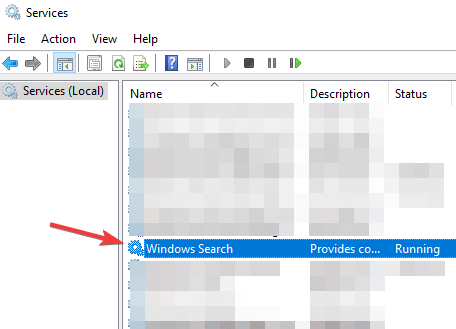
- Nastavite Vrsta zagona do Samodejno in kliknite Začni, da ga zaženete. Kliknite Prijavite se in v redu da shranite spremembe.

3. Ustvarite pravila za paketno aplikacijo v pravilniku skupine Applocker

- Odprto Konfiguracija računalnika.
- Pomaknite se do Pravilniki> Nastavitve sistema Windows> Varnostne nastavitve> Politike nadzora aplikacij> Applocker.
- Desni klik Pravila za paketno aplikacijo in izberite Ustvari privzeta pravila.
- Po uporabi pravilnika je treba težavo rešiti.
Meni Start v računalniku ne deluje? Prenesite orodje za odpravljanje težav z menijem Start, da težavo odpravite samodejno!
4. Ustvarite poškodovan uporabniški profil
- Prepričajte se, da ste prijavljeni z drugim skrbniškim računom.
- Pojdi do C: Uporabniki in izbrišite imenik poškodovanega uporabniškega profila. V našem primeru bomo uporabili C: UsersWindowsReport.
- Pritisnite Tipka Windows + R. in vnesite regedit. Pritisnite Enter.
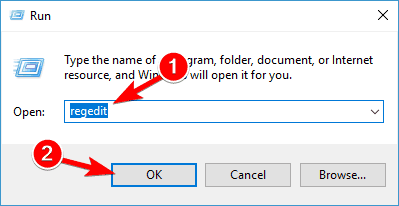
- V levem podoknu se pomaknite do:
HKEY_LOCAL_MACHINESOFTWAREMicrosoftWindows NTCurrentVersionProfileList
- Preglejte vse podključe v levem podoknu. V desnem podoknu bodite pozorni na ProfileImagePath vrednost.
- Poiščite podključ, ki je ProfileImagePath vrednost, ki se ujema z lokacijo poškodovanega profila iz 2. korak.
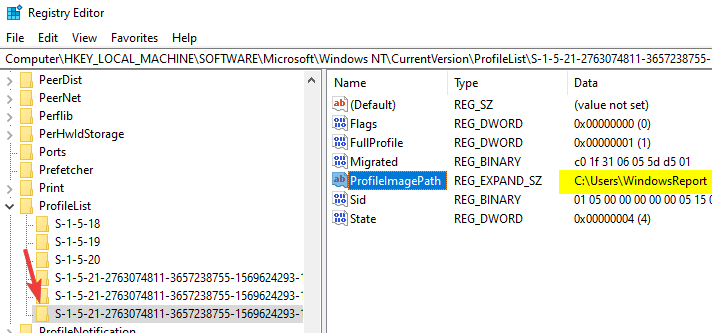
- Ko najdete to podključ, jo kliknite z desno miškino tipko in izberite Izbriši v levem podoknu.
- Odjavite se in se znova prijavite v poškodovan profil in težavo je treba rešiti.
5. Preimenujte ali izbrišite UsrClass.dat
- Pritisnite Tipka Windows + R. in vnesite % localappdata%. Pritisnite Enter ali kliknite v redu.
- Pojdi na MicrosoftWindows imenik.
- Pojdi na Pogled zavihek in preverite Skriti predmeti.

- Poiščite usrClass.dat datoteko in jo preimenujte.
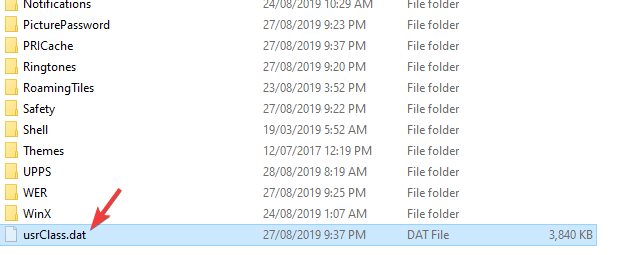
- Po tem je treba težavo rešiti.
Tukaj je nekaj preprostih rešitev, ki vam lahko pomagajo, če se meni Windows ne odpre v sistemu Windows Server 2016.
Če so se vam naše rešitve zdele koristne, nam to sporočite v spodnjem oddelku za komentarje.
- V Nastavitve aplikacijo, pojdite na Personalizacija.
- Kliknite na Opravilna vrstica na levi strani zaslona.
- Išči Lokacija opravilne vrstice na zaslonu in izberite Spodaj iz spustnega menija. Namig: vklopite možnost Zakleni opravilno vrstico, da je v prihodnosti ne boste pomotoma premaknili.
 Še vedno imate težave?Popravite jih s tem orodjem:
Še vedno imate težave?Popravite jih s tem orodjem:
- Prenesite to orodje za popravilo računalnika ocenjeno z odlično na TrustPilot.com (prenos se začne na tej strani).
- Kliknite Zaženite optično branje najti težave s sistemom Windows, ki bi lahko povzročale težave z računalnikom.
- Kliknite Popravi vse odpraviti težave s patentiranimi tehnologijami (Ekskluzivni popust za naše bralce).
Restoro je prenesel 0 bralci ta mesec.
Pogosto zastavljena vprašanja
Če se meni Start neha prikazovati, je najpogostejša rešitev ponovni zagon Raziskovalca. Pritisnite Ctrl + Shift + Esc, da odprete upravitelja opravil. Iskati Windows Explorer v Procesi seznam. Izberite jo in kliknite na Ponovni zagon v spodnjem kotu. To bi moralo vrniti meni Start. Preverite ta članek, če ste ne more vtipkati v iskalno vrstico.
V operacijskem sistemu Windows Server smo uporabnike spodbudili, da onemogočijo celozaslonsko možnost in omogočijo storitev iskanja Windows. Za Windows 10 glejte tukaj, zakaj meni Start izgine in kako to popraviti.
- V Nastavitve aplikacijo, pojdite na Personalizacija.
- Kliknite na Opravilna vrstica na levi strani zaslona.
- Išči Lokacija opravilne vrstice na zaslonu in izberite Spodaj iz spustnega menija. Namig: vklopite možnost Zakleni opravilno vrstico, da je v prihodnosti ne boste pomotoma premaknili.
![Microsoft. Windows. Napaka ShellExperienceHost v sistemu Windows 10 [POPOLNI VODNIK]](/f/0faebec0fe3afe67b15a7e8f72a7ad31.jpg?width=300&height=460)

